Как установить видеонаблюдение на даче своими руками с просмотром на телефоне
Организовать видеонаблюдение за дачным участком просто необходимо, ведь такая недвижимость чаще всего подвергается вандализму и кражам. Самый простой и доступный способ – установить камеру. Но одной камеры недостаточно, видеонаблюдение – это комплексная система.
Локальное хранилище для камеры рассматривать не будем. Это прошлый век, к тому же злоумышленники могут прихватить с собой жесткий диск, регистратор или системный блок ПК, на котором будут храниться записи.
Чтобы такого не произошло, нужно сохранять запись во внешнем удаленном хранилище. Использовать в таких целях обычный компьютер не очень хорошо, так как ему придется все время быть включенным, комплектующие для бытовых системных блоков на это не рассчитаны, к тому же он будет потреблять много энергии.
Что понадобится для настройки видеонаблюдения
Одной камеры не хватит, понадобится чуть больше оборудования. Вот так выглядит минимальный комплект оборудования для подключения проводной системы видеонаблюдения:
- IP-камеры;
- роутер;
- кабель витой пары;
- розетки rj-45.
И, конечно, должен быть выход в интернет.
Если камер больше четырех, то потребуется специальный коммутатор для установки полноценной локальной сети. Дело в том, что обычный роутер оборудован четырьмя разъемами RJ-45, больше в него воткнуть нельзя. Можно взять модель с большим количеством разъемов или подключить 4 проводные камеры, а остальные приобрести с WiFi модулем и подключить их без проводов.
Варианты записи
Записывать видео постоянно достаточно накладно по трем причинам:
- оборудование работает круглосуточно, потребляя электроэнергию;
- обычно в сельской местности нет проводного интернета, а стоимость мобильного достаточно высока;
- нет никакого смысла вести запись, когда в кадре ничего не происходит. Затем в этом огромном массиве данных крайне трудно найти что-то полезное.
И, конечно, хранить записи лучше на облачном хранилище. Ведь на удаленном сервере записи будут надежно зашифрованы и защищены от любого внешнего воздействия - кражи, порчи, искажений, стихийного бедствия. Это современное и удобное решение. У нас есть тарифы, которые включают эту услугу.
Подключаем удаленное видеонаблюдение за дачей
Установите камеры и прокиньте провода к ним от роутера. Чтобы упростить монтаж, можно использовать беспроводные устройства, но их радиус действия органичен. Роутер у вас должен быть с модемом, если нет проводного интернета. В таком случае настроить его для работы должны при покупке. Видеонаблюдение на даче через телефон – не очень удобное, вам придется подключить смартфон к компьютеру и держать оба включенными постоянно. Лучше воспользоваться модемом, он дешевле, потребляет меньше энергии и не будет сложностей с подключением.
В случае, если у вас отсутствует проводное подключение к Интернету, можно использовать LTE-антенну, усиливающую сигнал мобильного интернета. Для подключения антенны можно использовать сим-карту любого российского оператора связи. Такие устройства также есть в нашем магазине.
Выдаем уникальный IP каждой камере
Начнем с того, что нужно настроить и подключить камеру видеонаблюдения на даче. По очереди подключайте камеры к компьютеру через Ethernet разъем. Далее выполняем следующие действия:
Настройка роутера
IP видеонаблюдение на даче будет готово только тогда, когда мы зададим роутеру статичный IP. Такую услугу можно заказать у провайдера, но бывают нюансы, когда местный поставщик услуг вообще не предоставляет внешнего IP, даже динамического. К счастью, если вы подключаете сервис облачного видеонаблюдения Ivideon, такая настройка вам уже не понадобится - сервис работает с любыми настройками IP адресов.
Если вы используете мобильный интернет, то настройка никак не отличается, а мобильные провайдеры всегда охотно предоставляют услугу выделенного IP.
Чтобы присвоить каждой камере свой постоянный IP через роутер, нужно зайти на его веб интерфейс и найти пункт DHCP. В нем необходимо создать на каждую камеру правило. Пропишите в настройках к ним MAC-адреса и уникальные IP к каждому устройству.
Онлайн видеонаблюдение на даче будет неполноценным без доступа к каждой отдельной камере извне. Чтобы получить доступ к ним, в веб-интерфейсе роутера нужно найти настройки NAT. На каждую камеру нужно создать виртуальный сервер и назначить отдельный порт. Таким образом, меняя порт, вы сможете подключаться через роутер с любого устройства к своим камерам. Это также нужно для взаимодействия с различными приложениями.
IP видеонаблюдение на даче через 3G модем
Чтобы сделать видеонаблюдение через интернет для дачи, также можно воспользоваться специальным роутером с 3G модемом. Это очень удобно, если в вашей местности нет проводного интернета. Его настраивают, как и обычный роутер, только в нем будем вмонтирован модем с сим-картой. Все настройки подключения к интернету должны быть произведены на стороне провайдера.
Советы
Покупайте камеры видеонаблюдения только у сертифицированных дилеров.
Онлайн видеонаблюдение на даче не должно быть скрытным. Согласно законодательству РФ, запись с камер скрытого наблюдения нельзя считать вещественным доказательством. Очень редко суд принимает их, но надеяться на такое не стоит.
После подключения видеонаблюдения через интернет нередко возникает проблема, на которую мало кто обращает внимание. Всей этой системе требуется питание. Обидно будет, если в момент вторжения на вашу собственность отключится электричество. Даже если вы запитаны по надежным новым кабелям, злоумышленники сами могут отрезать дом от электричества. Так что все ваши устройства должны подключаться к блоку бесперебойного питания с аккумулятором. Иначе кусачки и пара резиновых перчаток сведут на нет любую охранную систему.
Привет, Geektimes! Хочу поделиться моим опытом в организации очень бюджетного видеонаблюдения на даче c 3G с возможностью просмотра онлайн и сохранению архива.
Так как с видеонаблюдением я ранее никогда не сталкивался, то решил начать с простого — купить лишь одну 2M камеру и далее протестировать и посмотреть что из это выйдет.
Почитал отзывов в инете, мой выбор пал вот на Этот экземпляр китайского производства. Устройство вещает по rtsp 1920*1080 с сжатием h264 основной поток и 540*340 второй поток.

Покупая устройство я предположил, что программу для записи видео с камеры я найду без проблем хоть под винду, хоть под линукс. В жизни все оказалось намного сложнее.
В моем распоряжении имелся комп с Intel Pentium D (2 core), 1 GB RAM, встроенная видюха, 250 ГБ хард. На момент получения камеры, жила на этом стареньком PC windows XP x86.
Также есть свисток МТС (на даче ловит 3G), есть хостинг с VDS сервером. Понятно, что с таким багажом о качественном видеонаблюдении говорить не приходится, но с чего-то надо же начинать.
Итак, я приступил к домашним тестам. Первое, что пришло в голову — это надо попробовать всеми известный сервис ivideon. Быстро регистрируемся, ставим софтинку, раз-два-три все готово, удобно и просто. Жаль что подобный сервис накладывает значительные ограничения на бесплатное использования, впринципе жить можно, но не удобно. Самая печаль это огромный объем передаваемых данных по исходящему аплинку, для 3Г многовато, нужен хороший инет, а его нет и не будет.
Когда то давно, ставили на работе данный софт, впечатление очень хорошее, много настроек работает хорошо.
К сожалению, до установки данного софта дело не дошло, так как, со слов людей, знакомых с ситуацией, сервис очень требовательный к ресурсам и на моем старом компе просто мог не взлететь, да и переустанавливать винду не хотелось. Оставил на крайний случай, если ничего не найду подходящего.
Честно говоря, юзабилити программы очень неудобное, но да фиг с ним, привыкнем. Столкнулся с проблемами: Пишет видео в один архив в своем формате — видео не достать просто так, не работает по рдп (необходим opengl >1.4). Последняя 4-ая версия не работает в вин ХП, 3-ая работает, но, блин только с консоли, по рдп не пройдет.
Софтина установилась на старое железо, заработало.

В целом софтина не особо удобная, но привыкнуть можно, дело времени.
Для меня также полезной оказалась возможность отредактировать частоту выдачи кадров на экран. Так как по рдп+3г аплинк не быстрый, выдача реальной картинки просто кладёт на глухо канал. В софтине поставил выдачу 1 кадр в минуту, можно выставить и другой, почаще/реже
Самая последняя рабочая версия ffmpeg для Windows XP тут.
Вообще очень приятно, когда процесс полностью контролируется, но нужно много всего писать самому. Переподключение, ротация, проверка на зависание и тд. Писать самому не особо хотелось. А вот команда, для захвата потока и записи в файл может кому пригодится:
Грусть тоска с софтом господа. Грусть…
Но давайте вернемся к схеме включения всего это безобразия и разберемся что впринципе мы хотим и что можем сделать?
Имеем: 3г свисток. По факту, все операторы сотовой связи уже давно не предоставляют динамические ИП на свистки, а выдают серые адреса и натят. Попасть через инет на комп с 3G можно только через впн.
Но мы же хотим сделать все дешевле. Какой тариф выбрать? Какого оператора выбрать (ловит 3Г на моей даче у всех операторов — свезло)? Платить по 600р/мес за свисток нет желания. Посмотрел тарифы всех операторов — примерно у всех одно и тоже.
Настроить впн-сервер на дебиане очень просто.
Для администрирования сервера достаточно подключиться через ссш тюнель сервера к порту 3389 (рдп) и нет никакой необходимости выставлять 3389 от винхп наружу с пробросом портов через хостинг.
Так как было решено, что выгружать весь архив мы не будем, то остается вопрос — как организовать онлайн просмотр.
Я сделал вот так:
На компе с виндной поставил запись основного потока непрерывно, а дополнительный граблю раз в 30 секунд. Делается это для того, чтобы быстро найти интересующий примерный участок времени, а потом медленно и неспешно тянуть видео файлы по 3Г. На сервер установил апач, php натравил его на директорию с видео фото и включил опцию индексации содержимого директории.
На хостинге приемнике (Куда мы соединяемся по впн) настраиваем форвардинг портов:
Где 192.168.1.30 это адрес, который мы получили по pptpd.
Для отображения файлов с потока я выбрал такую концепцию:
Онлайн будем хватать один кадр с доп потока в качестве ниже 2МП. Для просмотра картинки в высокой четкости настроим ротацию файлов основного потока раз в минуту (потом так же будет проще качать файлы) и будем выполнять захват кадра с последнего завершенного видео. Таким образом максимальный лаг HD картинки будет составлять 2 минуты, что, вцелом, нормально.
Для получения снапшота с видео файла используем такой код на php:
Ну и сам процесс получения снапшота:
Итого по затратам:
— Камера 2500
— Инет 100р/мес
— Потребление компом электричества 24/7 = 100Вт*24*30 *4р/квч=288р/мес
— Старый комп (был в наличии) = 3000р
— VDS Хостинг с возможностью приема впн (был) = 2400/год
Наверно не бывает дешевле :)
Видеонаблюдение с возможностью вывода на телефон (или получение оповещений) пользуется все большим спросом. На это влияет развитие разных технологий, не только собственно видеонаблюдения, но и беспроводного интернета, самих смартфонов. Не всегда есть возможность смотреть видео с компьютера, при этом иногда просто необходимо иметь удаленный доступ к камере. В этой статье мы разберемся, как сделать видеонаблюдение и вывести его на телефон, как подключить оповещения, какая будет цена у данной системы и на что нужно обратить внимание.

Какие камеры нужны?
Есть разные варианты, которые отличаются не только сложностью, но и стоимостью. В первую очередь стоит упомянуть о специальных видеокамерах, которые разработаны для этих целей и имеют возможность передавать по 3G и 4G сетям информацию не только на персональные компьютеры, но и на телефоны. То есть, это устройства, которые изначально предназначены для передачи данных удаленно (эта функция называется P2P).
Другой вариант – подключение обычной системы видеонаблюдения к смартфону. Проще всего использовать цифровые камеры, доступ к которым можно получить после установки программного обеспечения. Разумеется, в этом случае нужно будет подключить камеру к компьютеру и через него настроить подключение к интернету (чтобы была возможность подключить удаленный доступ).
Для большинства задач будет предпочтительнее первый вариант, так как специализированные камеры уже обладают всеми необходимыми функциями и не нужно будет разбираться с настройкой программного обеспечения, подключать камеру к компьютеру и т.д. Среди таких функций стоит отметить:
- Автоматическую отправку оповещений (в том числе и SMS или на электронную почту) после определенных событий (например, если появилось движение);
- Запись на карту памяти только тогда, когда есть фактическое движение;
- Двусторонняя голосовая связь.
Если выбрать второй вариант, то он может быть дешевле (но будет более сложно подключить и настроить систему видеонаблюдения с выводом на телефон), первый значительно проще. Оба варианта не подойдут в тех случаях, когда отсутствует доступ в интернет (в месте, где установлена камера). Если интернета нет или он очень слабый, то в этом случае придется ограничиться только SMS-оповещениями, может быть, получится присылать фотографии, но ни о каком видео в живом режиме речи не идет.
Ну а конкретную модель камеры стоит выбирать исходя из ваших задач, но обычно причины, по которым люди хотят настроить просмотр изображения камеры с телефона одинаковы: безопасность, контроль за няней, которую оставляют с ребенком, удаленный контроль над ситуацией на каком-то объекте.
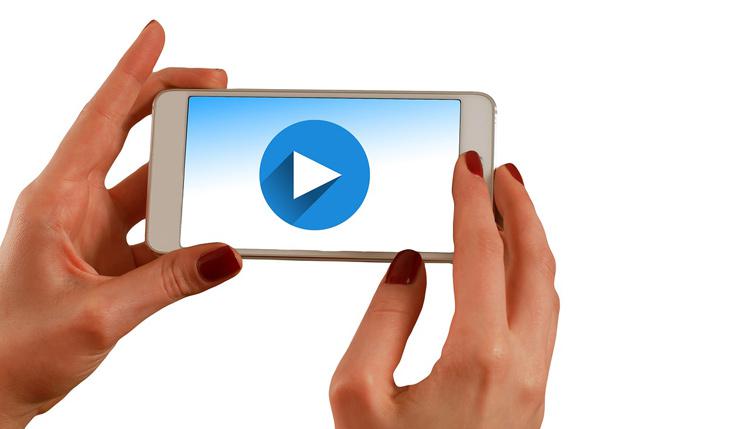
Как настроить видеонаблюдение через телефон?
В данном разделе мы не будем рассматривать подключение камер, которые предназначены для этого (P2P), с ними все достаточно просто, достаточно следовать инструкциям, а рассмотрим подключение обычных цифровых IP-камер. Для этого вам будет нужно:
- Сама камера;
- Роутер (или ПК, подключенный к интернету).
Вам нужно знать IP-адрес роутера (или ПК), к которому нужно осуществить подключение. Для этого необходимо установить программное обеспечение (в нашей статье мы не будем писать инструкции для разных программ), либо воспользоваться услугами облачных сервисов (этот вариант проще). Одним из таких является idom24, который как раз и был создан для организации видеонаблюдения через интернет.
В этом (или подобном сервисе) нужно зарегистрироваться, добавить данные о камере (на сайтах есть подробные пошаговые инструкции), после чего изображение можно будет просматривать через этот сервис (в том числе и с телефона).
Если нет желания пользоваться сторонними сервисами, то ПО нужно устанавливать на ваш смартфон. В App Store или Google Play есть как бесплатные, так и платные приложения, которые были созданы специально для просмотра камер видеонаблюдения с телефона (в бесплатных приложениях показывают рекламу, которая может мешать). Для подключения нужно ввести IP-адрес и номер порта. Впрочем, здесь все зависит от технологий (чаще всего это RTSP, но нужно смотреть), но в целом, порядок действий везде одинаков и даже далекому от компьютеров человеку можно разобраться довольно просто.
Какой способ выбрать – решать только вам. Но отметим, что у облачных есть ряд преимуществ (особенно у платных). Они могут записывать архив видео (за небольшую плату, порядка 50-100 рублей в месяц), шифруют передачу данных и предоставляют другие услуги, которые могут быть очень удобны. Стоит ли за них платить? На наш взгляд – да, но только тогда, когда эти функции действительно нужны.
Но в целом, все очень просто, обычно подключение занимает несколько минут. Конечно, в том случае, если вы корректно подключили саму камеру, определили IP-адрес и другие необходимые данные (вроде портов).
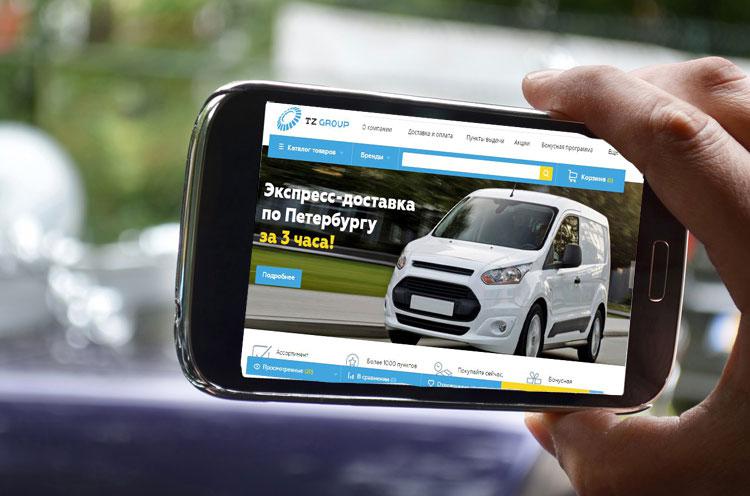
Аналоговое видеонаблюдение и просмотр с телефона
В случае с использованием аналоговых камер видеонаблюдения, например, AHD, порядок действий аналогичный. Здесь также не будет никаких сложностей и подводных камней с подключением возможности просмотра через телефон, за одним исключением. Вам потребуется видеорегистратор и подключаться нужно к нему, а не к самим камерам. Впрочем, аналоговое видеонаблюдение подразумевает использование видеорегистраторов в обязательном порядке, поэтому никаких дополнительных расходов не будет.
Модель камеры в данном случае не имеет никакого значения, самое главное – видеорегистратор. Он должен преобразовывать аналоговый сигнал в цифровой, что умеют делать все современные модели. Более того, даже в самых дешевых моделях, таких как видеорегистратор гибридный 4-х канальный AHD-H, уже встроена возможность именно подключения через телефон, нужно лишь скачать необходимое программного обеспечения для вашей операционной системы на смартфоне. Есть и встроенная функция облачного сервиса P2P, возможность включать запись только по движению и другие функции.
В заключение скажем, что рассчитывать на очень качественно изображение в режиме реального времени не стоит, здесь все дело в сотовых сетях. Если нет подключения телефона к Wi-Fi, если нет 4G покрытия и выше, то обычно приходится ухудшать качество изображения, в противном случае видео начинает тормозить. Поэтому, обдумывая варианты организации видеонаблюдения с просмотром через телефон в первую очередь стоит подумать именно об этом. Если у вас нет уверенности в том, что скорость мобильного интернета позволит просматривать видео, то стоит ограничиться оповещениями с фотографиями. Также не лишним будет подключить облачный сервис, который будет записывать видео в архив (если камера не подключена к компьютеру, который делает это).
Если вдруг кого интересует видеонаблюдение на даче через телефон с использованием его в качестве камеры, то можете посмотреть этот материал.
Лично я не сторонник использования подручных (и это мягко говоря) средств при возможности применения штатного оборудования, специально "заточенного" под решение поставленной задачи. Поэтому в данной статье к вопросу организации на даче удаленного видеонаблюдения подойдем профессионально.
Начнем с того, что в самом общем случае телефон (смартфон) можно рассматривать как устройство для доступа в интернет.
- динамические сервисы (DynDNS);
- выделенные IP адреса;
- технологии Р2Р.
Первые два момента рассмотрены в материале про видеонаблюдение через интернет. Их мы в данной статье касаться не будем, хотя бы по той причине, что последний способ проще и актуальней.
Несмотря на то, что про Р2Р видеонаблюдение на этом сайте тоже писалось, применительно к видеонаблюдению для дачи этот вопрос не рассматривался, поэтому давайте заполним этот пробел.
Р2Р – это способ организации сетевого взаимодействия, действующий по принципу "равный к равному". На одной стороне имеем телефон, на другой – камеру видеонаблюдения, установленную на даче.
Организация взаимодействия между ними осуществляется через облачный сервис. Давайте "на пальцах" разберем как все это происходит.
КАК ОРГАНИЗОВАТЬ УДЕЛЕННОЕ ВИДЕОНАБЛЮДЕНИЕ ЧЕРЕЗ ТЕЛЕФОН
Последовательность действий достаточно проста.
1. Выбираем облачный сервис.
Вводим в поисковой строке соответствующий запрос и переходим непосредственно на сайты провайдеров услуг. Обзоры посмотреть можно, но для общего ознакомления, отзывы могут оказаться полезны, но учтите. что они субъективны, большей частью.
В первую очередь смотрим тарифы.
Обращаем внимание на звездочки и мелкий шрифт. Для платных тарифов основной является стоимость хранения архива в зависимости от его глубины. Как правило, указывается для одной камеры. Если их несколько – умножайте базовую стоимость на количество камер.
Зачастую, этого достаточно. Но обратите внимание на то, сколько камер можно бесплатно подключить в личном кабинете. Если хотите предоставлять доступ другим пользователям – поинтересуйтесь есть ли такая возможность.
Хорошим показателем в пользу сервиса будет количество производителей, чью продукцию он поддерживает. Существуют "облака", предназначенные для работы с конкретным брендом – не лучший, на мой взгляд, вариант для дачи.
2. Под приглянувшийся сервис выбираем камеру видеонаблюдения или регистратор.
Да, с видеорегистраторами тоже можно работать по технологии Р2Р, но многим такая возможность не нужна.
- проводное (для дачи это редкость);
- беспроводное (3G, 4G, LTE).
В последнем случае потребуется приобретение роутера и (или) модема и выносной антенны. Есть варианты "три в в одном" – роутер, модем, антенна, "два в одном" – роутер и модем.
Если роутер имеет возможность работы по WiFi, то к нему можно подключить беспроводную камеру. Для ряда моделей роутеров с встроенным модемом такой вариант является единственным. Не лучший, как мне кажется. Стоит приобретать устройство с проводными портами – надежнее это и устойчивей работает.
Впрочем, все зависит от местных условий и предпочтений пользователя.
3. Регистрируемся в выбранном сервисе, устанавливаем его приложение на телефон.
После подключаем камеру видеонаблюдения, регистрируем ее в личном кабинете.
- введение серийного номера;
- считывание QR кода.
Эта информация должна быть на этикетке камеры видеонаблюдения. Там же будет и капча, которую тоже может потребоваться ввести в соответствующее поле.
Весь этот процесс прозрачный и сложностей не представляет.
Хочу предупредить – настройка камеры и роутера требуют определенных знаний сетевых технологий. Самый простой вариант – включить автоматическую раздачу IP адресов (DHCP) на обоих сторонах (видеокамере и коммутаторе). При этом они должны находится в одной подсети.
Более подробное описание всех возможных настроек – отдельная тема. Но для организации видеонаблюдения через телефон на даче приведенной информации должно хватить.
© 2014-2022 г.г. Все права защищены.
Материалы сайта имеют ознакомительный характер, могут выражать мнение автора и не подлежат использованию в качестве руководящих и нормативных документов.
Читайте также:


